
プログラミングスキルを身につけたいけれど、どんなノートパソコンを選べばいいのか迷っていませんか?
予算に限りがある中で最適な選択をするのは簡単ではありません。
本記事では、プログラミング学習に最適な低価格ノートパソコンの選び方と、具体的なおすすめモデルをご紹介します。
初心者が必要なスペックの目安から中古品購入の是非まで、幅広く解説していきますので、ぜひ参考にしてください。
【厳選!】おすすめのゲーミングPC
| モデル | ||||
| CPU | Ryzen 5 4500 | Ryzen 7 5700X | Core i7-14700F | Core i7-13700H |
| GPU | RTX 5060 | RTX 5060Ti | RTX 5070 Ti SUPER | RTX 5060 |
| メモリ | 16GB | 16GB | 32GB | 16GB |
| ストレージ | 500GB (Gen4) SSD | 1TB (NVMe) SSD | 1TB (Gen4) SSD | 500GB (Gen4) SSD |
| おすすめポイント | 60fpsを維持できる低価格モデル | 60fpsの高画質を安定して維持できるモデル | 動画配信したい方に最適なモデル | 高性能モニターを搭載!ゲーミングノートが欲しい方に最適なモデル |
| 公式サイト |
プログラミングをノートPCで行う場合の推奨スペックと動作環境

プログラミング作業に最適なノートPCの推奨スペックは、以下の通りです。
プログラミングをノートPCで行う場合の推奨スペック
|
OS |
Windows10以上 |
|---|---|
|
CPU |
Core i5/Ryzen 5以上 |
|
GPU |
内蔵GPU以上 |
|
メモリ |
8GB以上 |
|
ストレージ |
256GB以上 |
|
画面サイズ |
15インチ以上 |
|
バッテリー稼働時間 |
10時間以上 |
Webサイト開発やゲーム制作など、目的によって必要なスペックは若干異なりますが、基本的には上記のスペックを満たしていれば、多くの場面で十分な性能を発揮します。
以下では、各構成要素について詳しく解説していきます。
OSはWindows推奨
プログラミング学習にあたっては、WindowsOSが最もバランスの良い選択肢です。
Windowsは互換性の高さが最大の強みで、多様な開発ツールやライブラリが利用できるため、Web開発からゲーム制作まで幅広い分野で活用できます。
ただし、iOSアプリ開発を目指している場合は例外で、Apple社の開発環境「Xcode」が必要となるため、Macを選ぶ必要があります。
Xcodeは現状Macでしか使用できない仕様になっているためです。
Core i5/Ryzen 5以上を選ぼう

プロセッサは、インテルのCore i5またはAMDのRyzen 5以上のモデルを選択するのが賢明です。
プログラミング作業では、エディタ、コンパイラ、ブラウザなど複数のアプリケーションを同時に起動することが多く、CPUの処理能力は作業効率に直結します。
IntelのCore i3やCeleronなどの低スペックCPUでは処理が追いつかなくなる場面が多いため、避けたほうが無難でしょう。
GPUは3Dゲームの開発などに必須
3Dグラフィックスを扱うゲーム開発などの分野では、専用GPUの搭載が必要不可欠です。
3Dレンダリングや複雑な画像処理では膨大な並列計算が要求されるため、CPUに統合された内蔵グラフィックスでは性能が不足します。
一方、テキストベースのプログラミングやシンプルなWebアプリケーション開発であれば、内蔵GPUでも十分に対応可能です。
自分の取り組む分野に合わせて選択しましょう。
メモリは8GB以上がおすすめ
プログラミング用途では、メモリ容量は最低でも8GB以上を確保することをお勧めします。
メモリはコンピュータの一時的な作業領域として機能し、容量が大きいほど複数のアプリケーションをスムーズに同時実行できます。
8GB未満だと、開発環境とブラウザを同時に開いただけでメモリ不足に陥る可能性があるため、快適な作業環境を構築するためにも十分な容量を確保しておきましょう。
ストレージは256GB以上を確保しよう

プログラミングには、最低でも256GB以上のストレージ容量が必要です。
128GBでは、OSやアプリケーションだけでストレージの大部分を占めてしまい、開発データやデータベースなどの保存スペースが不足してしまいます。
プログラミング作業ではソースコード以外にも各種ライブラリやフレームワーク、テストデータなど多くのファイルを保存する必要があるため、ある程度余裕を持ったストレージ容量を選びましょう。
画面サイズは15インチ以上がおすすめ
プログラミング作業では、画面サイズは15インチ以上が理想的です。
コードエディタとブラウザを並べて表示することが多いため、画面が小さいと作業効率が大幅に低下してしまいます。
ただし、頻繁に持ち運ぶ必要がある場合は、携帯性とのバランスも考慮する必要があります。
15インチ前後のサイズであれば、視認性と携帯性のバランスが取れており、多くの場面で使いやすいでしょう。
バッテリー稼働時間は用途に応じてチェックしよう
バッテリー持続時間は、自分の作業スタイルに合わせて選択することが重要です。
カフェやコワーキングスペースなど外出先での作業が多い場合は、10時間以上のバッテリー駆動時間があると安心です。
一方、自宅やオフィスで電源に接続して使用する機会が大半を占める場合は、バッテリー持続時間はそれほど重視する必要はないでしょう。
自分の使用環境に合わせて判断しましょう。
迷ったらどっち?WindowsとMacどちらがプログラミングに適しているのか
Windowsの特長
- ソフトウェアの互換性が高く、幅広いアプリケーションが利用可能
- パーツのカスタマイズや周辺機器の選択肢が豊富
- コストパフォーマンスが優れている
- グラフィックボードの選択肢が多い
Macの特長
- クリエイティブアプリに最適化された環境
- Xcodeが使える
- Apple独自のM3チップによる高性能な内蔵グラフィックス
- Apple Storeでワンストップのサポートが受けられる
- 洗練されたデザインと使いやすいインターフェース
- 他のAppleデバイスとの連携がスムーズ
Windowsの大きな魅力は、Windows専用アプリケーションが豊富にあることと、ハードウェアの拡張性が高く、必要に応じて構成を柔軟に変更できる点です。
特にデスクトップPCであれば、メモリの増設やグラフィックボードの交換も比較的簡単に行えるため、パーツを更新しながら長期間使用することができます。
一方、Macの最大の強みは、エントリーからミドルスペック帯のモデルにおけるコストパフォーマンスが非常に高いことと、トラブル発生時の対応や解決が比較的容易な点です。
特にMacbook AirはWindows PCと比較して同価格帯では圧倒的に性能が高いため、macOSの操作に抵抗がない方には非常に魅力的な選択肢となります。
Apple 2024 MacBook Air - M3チップ搭載モデル

- CPU:Apple M3
- GPU:内蔵GPU
- メモリ:16GB
- ストレージ:256GB SSD
- ディスプレイ:13インチ
>>>【公式サイト】Amazonで商品詳細を確認する
結論として、ほとんどのプログラミングはWindowsでもMacでも快適に使用できます。(ただし、XCodeを使いたい場合は、Mac一択です。)
普段使用している環境や予算、作業スタイルに応じてどちらを使うか決めましょう。
初心者も安心!プログラミングにおすすめの安いパソコンとノートパソコン

ここからは、プログラミングに適した安価なノートパソコン・デスクトップパソコンをご紹介します。
各モデルには固有の特徴や適している用途がありますので、自分のニーズに合ったものを選ぶ際の参考にしてください。
おすすめモデルの選定基準
- DTMに最適化された性能を備えているか
- 製品の品質や信頼性が高いか
- 同価格帯の中でも特に費用対効果に優れているか
- 長期間にわたって快適に使用できるか
【エントリーモデル】初心者におすすめのゲーミングPC

GALLERIA RM5R-R46
- CPU:Ryzen 5 4500
- GPU:RTX 5060
- メモリ:16GB
- SSD:500GB NVMe
【メリット】
- 低価格ながら安定性が高い
- 高解像度でもカクつきにくい(標準設定で60fps程度のプレイが可能)
- 幅広いPCゲームを問題なくプレイ可能
【デメリット】
- 4K環境(100fpsを超え)には非力
約12万円という比較的リーズナブルな価格ながら、プログラミングを含むほとんどのPCソフトを快適にプレイできるスペックを備えたモデルです。
フルHD解像度であれば、最高画質設定でも60fpsをキープできるパフォーマンスを発揮します。
PCゲーム初心者の方にもおすすめで、プログラミング作業以外のPCゲームも概ね問題なく遊べるでしょう。
\ 公式ショップで商品詳細を確認! /
【ハイスペックモデル】最高設定で遊び尽くせるゲーミングPC

GALLERIA XA7R-R46T
- CPU:Ryzen 7 5700X
- GPU:RTX 5060 Ti
- メモリ:16GB
- SSD:1TB Gen4
【メリット】
- 最高画質+60fpsで安定動作
- MOD導入時も軽快に動く
- 性能と価格のバランスが秀逸
【デメリット】
- 4K再生(144Hz以上)には対応モニターが必須
プログラミングのみならず、PCゲームなどのグラフィックも余すことなく堪能したいなら、「RTX 4060 Ti」を搭載したこのモデルがおすすめです。
4K解像度+最高画質設定でもストレスなく遊べるほどのスペックを誇ります。
重量級のPCゲームタイトルでも、標準~高画質設定でプレイ可能。
映像のキレイさとヌルヌル感、どちらも妥協したくないPCゲーマーに最適なゲーミングPCと言えるでしょう。
\ 公式ショップで商品詳細を確認! /
【ハイエンドモデル】4K高画質+動画配信にも対応する超高性能PC

GALLERIA XA7C-R47TS
- CPU:Core i7-14700F
- GPU:RTX 5070 Ti SUPER
- メモリ:32GB
- SSD:1TB Gen4
【メリット】
- ほとんどのPCゲームが4K60fpsでプレイ可能
- 高画質設定でも120fpsで安定したプレイが可能
- メモリ増設で最高スペックを発揮
【デメリット】
- 144Hz対応の4Kモニター必須
配信活動をお考えの方におすすめなのが、どんなPCゲームでも最高画質の4K解像度でプレイしつつ配信もこなせる超ハイスペックマシンです。
最新世代のGPU「RTX 4070Ti SUPER」を搭載しており、プログラミングはもちろん、あらゆるPCゲームタイトルを4K解像度+最高画質設定で60fps以上をキープできます。
各パーツのスペックが非常に高く、その性能をフルに引き出すには、16GBでは心もとないかもしれません。
構成変更で32GB以上のメモリを積めば、4K高画質のゲーム映像を配信しながらプレイする、といった本格的な配信環境が整います。
プロのストリーマーが使用しているPCもだいたいこのクラスのスペックです。
\ 公式ショップで商品詳細を確認! /
【ゲーミングノートPC】持ち運びできる高性能ノートPC

GALLERIA XL7C-R46
- CPU:Core i7-13700H
- GPU:RTX 5060
- メモリ:16GB
- SSD:500GB Gen4
- ディスプレイ:165Hz対応
【メリット】
- ノートPCとしては高水準のスペック
- 165Hzディスプレイ搭載
- 高解像度でもスムーズな描写(標準設定で60fpsのゲームプレイが可能)
【デメリット】
- 標準のSSD容量が500GBと少ない
ノートパソコンでもプログラミングを快適に行いたいなら、「RTX 4060」を搭載したこのゲーミングノートPCがおすすめです。
スマホ対応PCゲームなら、最高画質設定でも60~120fpsでの動作が可能。
ゲームの動作速度を心配せずにプレイに集中できます。165Hzの高リフレッシュレートディスプレイを備えているので、120fpsまでしか対応していないゲームも、設定画面で120fpsに設定すれば、ヌルヌルの超高画質映像でプレイ可能です。
FPSなどの対戦型ゲームにも使えるほどのハイスペックを備えた汎用性の高いノートPCなので、安定したゲームパフォーマンスを求めるノートPCゲーマーにもおすすめの1台です。
ただし、大容量のゲームデータをたくさんインストールしたい場合は、SSDの増設が必要になるでしょう。
\ 公式ショップで商品詳細を確認! /
X Codeを使いたい方におすすめ!Apple 2024 MacBook Air

Apple 2024 MacBook Air - M3チップ搭載モデル
- CPU:Apple M3
- GPU:内蔵GPU
- メモリ:16GB
- ストレージ:256GB SSD
- ディスプレイ:13インチ
主な特徴
- メリット:MacBook製品の中で最もコストパフォーマンスが高い、画像編集やデザイン制作に十分な性能、洗練された美しいデザイン
- デメリット:内蔵GPUのため動画編集などの高負荷処理には不向き、容量の少ないストレージ
最新のApple M3チップを搭載した高性能なMacBook Airです。
内蔵GPUのため動画編集などの高負荷処理には向いていませんが、X Codeを使用したプログラミングを行いたい場合はMac一択です。
MacBookシリーズならではの美しいデザインは、クリエイティブな作業のモチベーション向上にも一役買うでしょう。
プログラミング用に高性能かつコストパフォーマンスの良いMacを探している方におすすめのモデルです。
\ Amazonで商品詳細を確認! /
プログラミング向けの人気BTOショップ3社の特徴を比較
ゲーミングPCの購入を考えると、BTOショップの利用が主流ですよね。
しかし、大手BTOショップも数多くあり、どこで買えばいいのか迷ってしまう方も多いのではないでしょうか。
ゲーミングPCの性能や価格に、ショップ間で大きな違いはありませんが、選ぶポイントとしては、「デザイン」や「コラボモデルの種類」、「特典やサービスの充実度合い」などが挙げられます。
ここでは大手BTOショップ「ドスパラ」「マウスコンピューター」「フロンティア」の特徴やゲーミングブランドを紹介します。
ドスパラ - GALLERIA

eスポーツ大会向けのマシンも手がける「ドスパラ」が展開するゲーミングPCブランド、それが「ガレリア」です。
初心者からプロまで、幅広いユーザー層から支持を集めています。
ドスパラの最大の特徴は、迅速な納品対応。
需要が集中し在庫不足の場合を除き、ほとんどの製品が最短翌日出荷されます。
PCが早く欲しい!という方にオススメのショップですね。
また、人気VTuberや大手ストリーマーとのコラボモデルも定期的にリリース。
特典のステッカーなども付属するので、ゲーミングPC選びの際はコラボ製品もチェックしてみてください。
\ 初心者からプロまで!幅広い層に大人気 /
マウスコンピューター - G-Tune

マウスコンピューターが手がけるゲーミングPCブランド「G-Tune」。
多くのプロeスポーツ選手に製品を提供しており、各種大会シーンでも数多く使用されている信頼のブランドです。
他社と比べて電源ユニットに余裕があるのがG-Tuneの特徴。
パーツ構成の変更や増設がしやすく、拡張性の高いゲーミングPCと言えます。
また、マウスコンピューターは製造工程のすべてを国内で行っているため、品質面でも安心できるのも人気の理由です。
定期的にお得なセール・キャンペーンも開催されているので、高性能なゲーミングPCを安くお得に買いたい方は要チェックです。
\ 安心の国産クオリティ!拡張性が高いゲーミングPC /
【マウスコンピューター】2025年11月最新のセール情報はこちら
フロンティア - Frontier Gamers

フロンティアが展開するゲーミングPCブランド「Frontier Gamers」。
BTOの草分け的な存在として君臨し、1981年の創業から現在に至るまで多くのゲーマーたちから支持を集めています。
ゲームタイトル別の推奨PCはもちろん、初心者セット〜上級者セットなども用意されているので、ユーザーの用途に合わせて最適なゲーミングPCが購入可能。
大手BTOと比較しても安価で高品質なゲーミングPCを取り揃えているので、予算に合わせて細かく選べる点も大きな魅力です。
\ 初心者からプロまで!幅広い層に大人気 /
【フロンティア】2025年11月最新のセール情報はこちら
プログラミングを行うためのノートPCの選び方

ここからは、プログラミング学習に最適なノートPCの選定ポイントについて解説します。
プログラミングという言葉一つとっても、Web開発、アプリ開発、ゲーム制作など多岐にわたる分野があるため、まずは自分の目標や用途を明確にしたうえで選ぶことが大切です。
以下では、用途別の選び方について詳しく見ていきましょう。
プログラミングの種類や目的を決めておこう
プログラミングは大きく分けて以下の種類に分類されるため、まず自分が挑戦する分野を明確にしておきましょう。
プログラミングの種類
- Web系
- アプリ開発
- ゲーム制作
- データ分析・機械学習
HTMLやCSSといったWeb系プログラミングは比較的処理が軽いため、高スペックなマシンを必要としません。
一方、Unityなどを使ったゲーム開発やTensorFlowによる機械学習処理は、高い計算能力を要求するため、それに見合ったスペックが必要です。
自分が取り組む分野の要求スペックを把握したうえで、適切なノートPCを選択しましょう。
デスクトップかノートかは目的に応じて選択
パソコンタイプの特徴
デスクトップPC |
ノートPC |
|---|---|
|
|
デスクトップとノートにはそれぞれ長所があるため、自分の環境や作業スタイルに合わせて選びましょう。
外出先でコーディングする機会が多い場合は、ノートPCが唯一の選択肢となります。
自宅やオフィスでの固定作業が主で、将来的な拡張性やコストパフォーマンスを重視するならデスクトップPCがおすすめです。
バッテリー稼働時間もチェックしよう

ノートPCを選ぶ際は、バッテリー駆動時間も重要な検討材料となります。
駆動時間が短いとコンセントの確保が常に必要となり、場所を選ばず作業できるというノートPCの最大の利点が失われてしまいます。
理想的には10時間以上のバッテリー持続時間があれば、朝から晩まで外出先での作業にも余裕を持って対応できるでしょう。
複数のモニターに接続できるかも要チェック
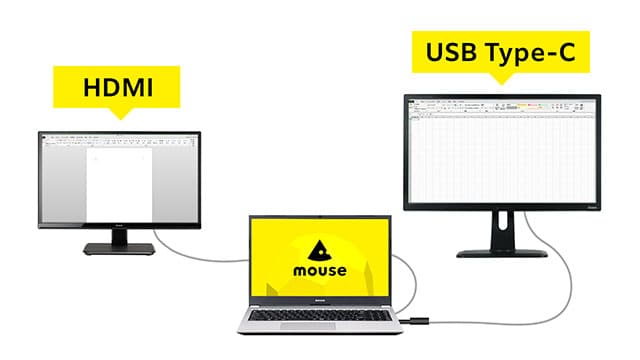
プログラミング作業の効率を高めるには、外部モニターとの接続性も重要なポイントです。
複数のディスプレイに接続できれば、コードエディタ、実行結果、ドキュメントなどを同時に表示できるため、作業効率が飛躍的に向上します。
DisplayPort、USB Type-C、HDMIなどの映像出力端子が備わっているか確認し、必要に応じてUSBハブなどの拡張機器も検討するとよいでしょう。
プログラミング用ノートパソコンは安いなら中古で買っても良い?
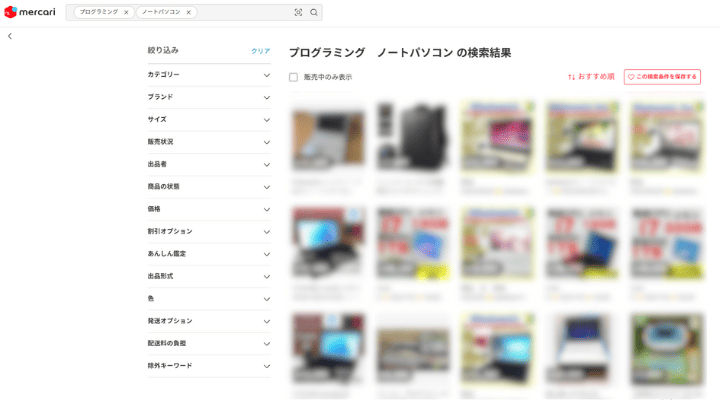
※出典:「メルカリ」
結論から言うと、プログラミング学習用のパソコンとして中古品を購入することは、以下のリスクがあるためあまりおすすめできません。
中古PCを購入するリスク
- 不良品が届く可能性がある
- 保証などのサポートが適用できない
- ウイルスに感染している可能性がある
- 表記より実際のスペックが低い可能性がある
特に注意すべきは、不具合のある製品やマルウェアに感染したPCを購入してしまうリスクです。
中古ノートPCの多くは保証対象外で、トラブルが発生した場合に自己解決が求められるため、初心者にとっては大きな負担となります。
少しでも安く新品のパソコンを購入したい場合は、BTOパソコンショップの利用がおすすめです。
BTOとは「Build To Order」の略で、注文に応じて必要なスペックだけを組み込んだパソコンを提供するサービスです。
無駄を省いた構成で高いコストパフォーマンスを実現できます。
プログラミング用ノートパソコンに関するよくある質問

プログラミング初心者におすすめのノートパソコンは?
プログラミング初心者には、10万円程度のの手頃な価格帯のノートパソコンが最適です。
最初から高性能な機種を選んでしまうとコスト面で無駄が生じる可能性があります。
スキルアップに合わせて段階的に機材を見直していくのが賢明な選択といえるでしょう。
>>>【関連記事】小学生向け!Minecraftのプログラミング教室おすすめ7選!料金プランとカリキュラム内容を徹底解説
プログラミングは安いノートPCでも問題ない?
プログラミングは、基本的に安価なノートPCでも十分に学習可能です。
ただし、Unreal Engineなどの3Dゲーム開発や機械学習など計算負荷の高い分野に挑戦する場合は、それに見合った性能のモデルを選ぶ必要があります。
開発用PCに必要なスペックは?
本格的な開発作業には、Core i7以上のCPU、16GB以上のメモリ、256GB以上のSSDストレージが推奨されます。
3Dグラフィックス処理やAI学習を行う場合は、専用GPUの搭載も必須となるでしょう。
プログラミングにはMacのほうがおすすめ?
基本的には、汎用性の高いWindowsが初心者にはおすすめです。
Windowsは世界的シェアが高く、開発ツールやライブラリの互換性に優れているほか、技術的な解説資料もWindows環境を前提としたものが豊富です。
ただし、iOSアプリ開発を目指す場合は、必要な開発環境「Xcode」が使えるMacを選ぶ必要があります。
プログラミング用ノートパソコンで安いおすすめモデルまとめ

基本的に、プログラミング学習用のノートパソコンは必ずしも高価なモデルを選ぶ必要はありません。
特にHTML/CSSやJavaScriptなどのWeb開発系の言語を学ぶ場合は、10万円以下の手頃な価格帯のモデルでも十分に対応可能です。
自分の学習目標や利用シーンを明確にしたうえで、適切なスペックと予算のバランスが取れたノートパソコンを選びましょう。
【厳選!】おすすめのゲーミングPC
| モデル | ||||
| CPU | Ryzen 5 4500 | Ryzen 7 5700X | Core i7-14700F | Core i7-13700H |
| GPU | RTX 5060 | RTX 5060Ti | RTX 5070 Ti SUPER | RTX 5060 |
| メモリ | 16GB | 16GB | 32GB | 16GB |
| ストレージ | 500GB (Gen4) SSD | 1TB (NVMe) SSD | 1TB (Gen4) SSD | 500GB (Gen4) SSD |
| おすすめポイント | 60fpsを維持できる低価格モデル | 60fpsの高画質を安定して維持できるモデル | 動画配信したい方に最適なモデル | 高性能モニターを搭載!ゲーミングノートが欲しい方に最適なモデル |
| 公式サイト |
